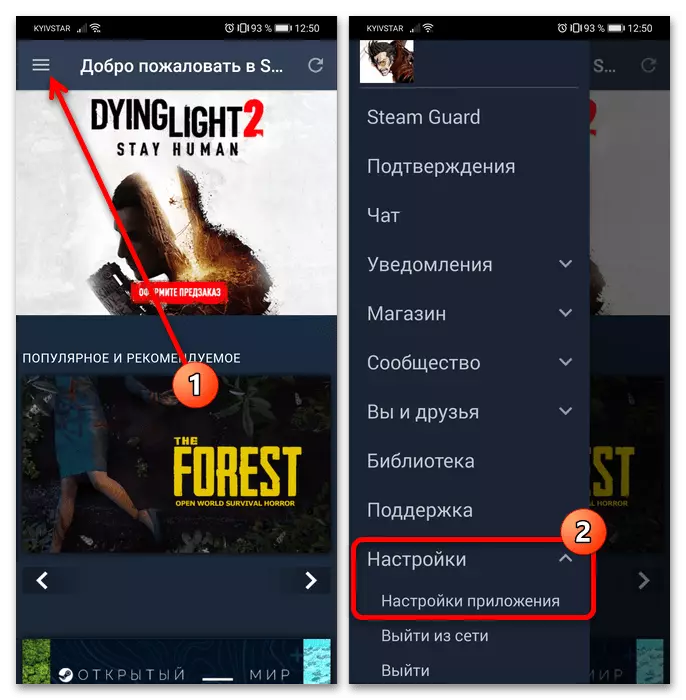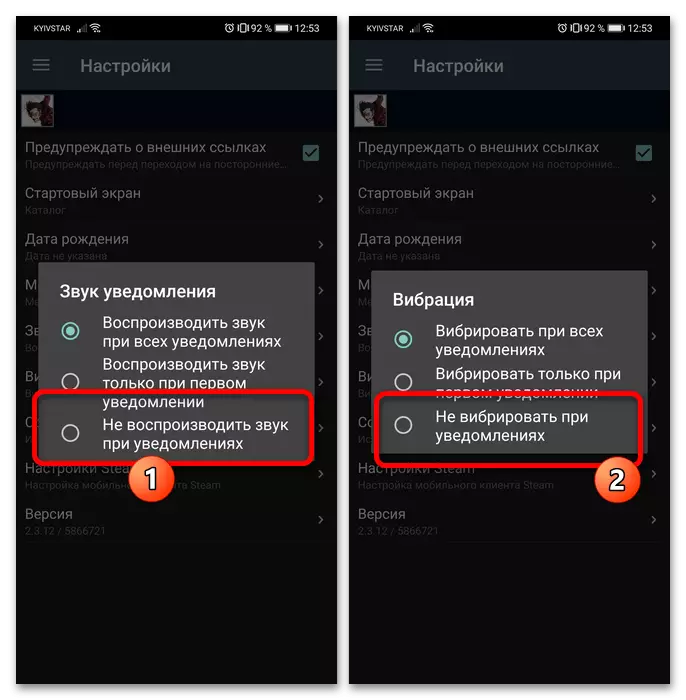Paraan 1: Client para sa PC.
Upang huwag paganahin ang mga notification sa Steam client para sa Windows, gawin ang mga sumusunod:
- Mag-click sa tab ng iyong profile sa pangunahing screen ng kliyente at piliin ang "Aktibidad".
- Gamitin ang link na "listahan ng mga kaibigan" sa kanan sa itaas.
- Ang isang hiwalay na window ay magsisimula sa listahan ng mga gumagamit na iyong idinagdag bilang kaibigan. Sa loob nito, kailangan namin ng isang pindutan na may icon ng gear, mag-click dito.
- Sa susunod na window, pumunta sa tab na "Mga Abiso" - mabubuksan ang kaukulang mga setting. Upang huwag paganahin ang mga o iba pang mga uri, alisin lamang ang mga checkbox sa mga katumbas na checkbox. Mula dito maaari mong i-configure ang flashing window kapag nakatanggap ka ng isang personal na mensahe - upang makumpleto ang function na ito, piliin ang "Huwag kailanman".
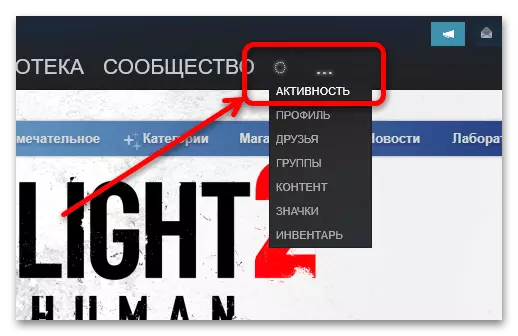
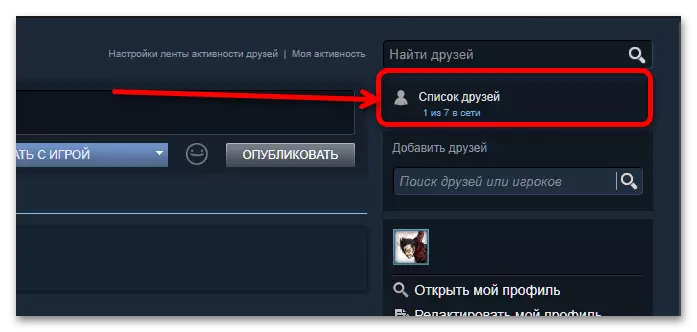
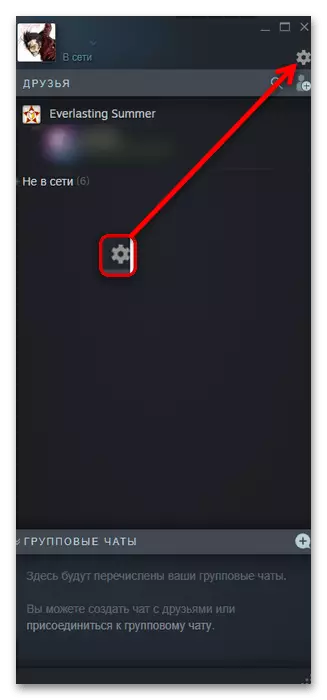
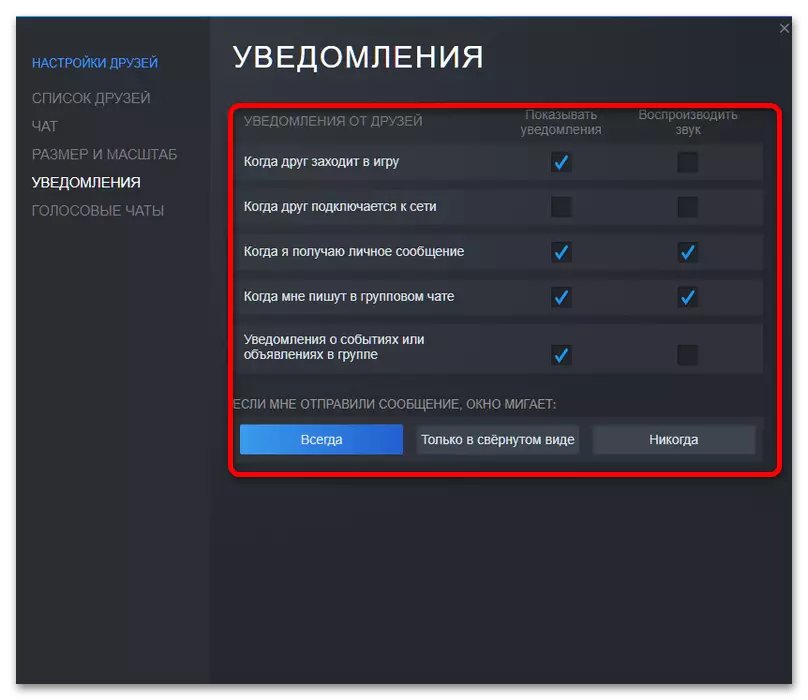
Awtomatikong nai-save ang mga setting, kaya walang kinakailangang karagdagang pagkilos.
Paraan 2: Mobile Application.
Sa Steam Companion para sa smartphone, hindi pinapagana ang mga notification, tulad ng sa isang buong tampok na desktop na bersyon, posible lamang upang ganap na mai-shut down ang mga push notification.
- Patakbuhin ang application, mag-log, kung hindi pa tapos, tawagan ang menu sa pamamagitan ng pagpindot sa 3 piraso sa tuktok ng kaliwa at pumunta sa "Mga Setting" - "Mga Setting ng Application".
- Upang i-off ang mga alerto sa kaganapan, kailangan namin ang pagpipiliang "Sound Notification" at "Vibration".
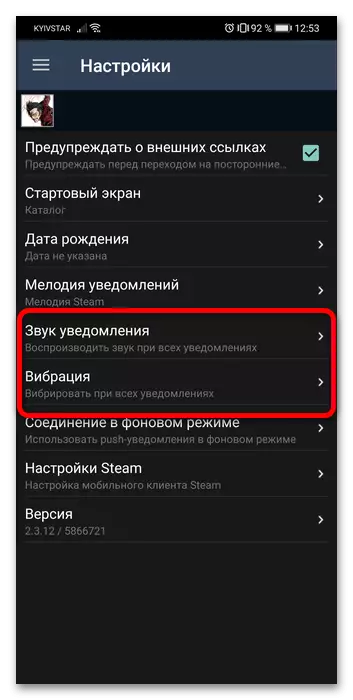
Tapikin ang ninanais at piliin ang "Huwag maglaro ng tunog kapag notification" at "hindi mag-vibrate sa mga notification", ayon sa pagkakabanggit.
- Upang ganap na huwag paganahin ang pagtanggap ng mga notification, i-tap ang "koneksyon sa background" at itakda ang parameter upang "huwag paganahin, hindi makatanggap ng mga push notification".
Pansin! Ang ilang mga gumagamit ay nagpapaalam na ang push-notification disabling disabling steam guard, kaya ito sa isip!
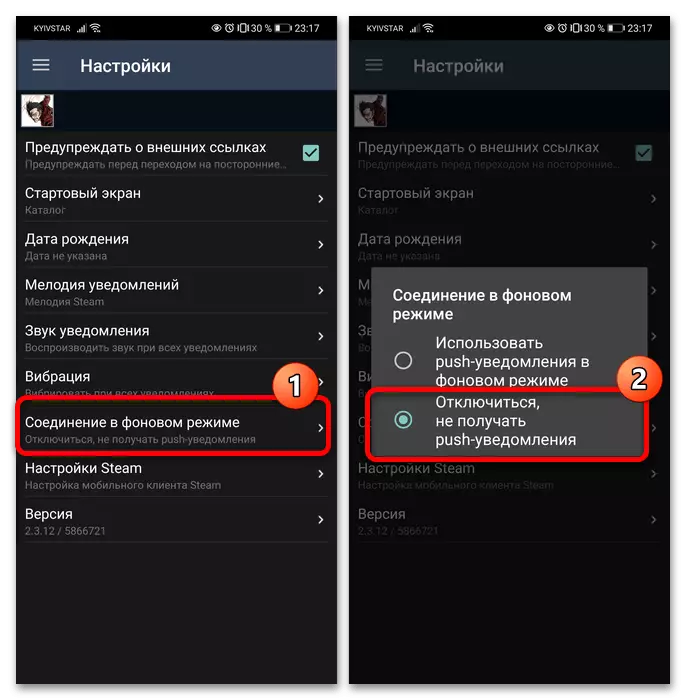
Tulad ng kaso ng desktop na bersyon, awtomatikong nai-save ang mga parameter ng kasamahan. Gayundin, ang mga may-ari ng mga mobile device ay maaaring gamitin ng mga tampok ng system ng kanilang mga device at huwag paganahin ang mga alerto sa pagpapasigla sa pamamagitan ng mga paraan na ito.
Magbasa nang higit pa: Paano mag-set up ng mga abiso ng Android / iOS